VLC n'est pas seulement un simple lecteur vidéo car il est capable d'effectuer diverses autres fonctions. Si vous pensiez que VLC est juste un lecteur vidéo, alors c'est l'occasion parfaite pour vous de changer votre état d'esprit. Bonne nouvelle ! VLC peut également être utilisé comme convertisseur multimédia. VLC peut facilement convertir des fichiers au format MP3. Comme MP3 est un format de fichier universel, c'est le format de sortie le plus préféré. Il est compatible avec presque tous les appareils et lecteurs multimédias sur Mac ou Windows PC. En savoir plus sur la façon de convertir la vidéo en MP3 en utilisant le lecteur multimédia VLC. En dehors de cela, nous avons introduit une méthode populaire pour convertir des fichiers multimédia en MP3 en utilisant une application puissante - UniConverter. Il assure des conversions MP3 parfaites avec un contenu original.
- Partie 1. Comment puis-je convertir la vidéo en MP3 sur VLC
- Partie 2. Meilleure alternative VLC pour convertir la vidéo en MP3
Partie 1. Comment puis-je convertir la vidéo en MP3 sur VLC
Guide 1: Convertir la vidéo en MP3 sur VLC dans Windows
- Initialement, lancez le lecteur multimédia VLC, puis sélectionnez l'option Convert / Save.
- Sélectionnez le bouton "Ajouter" pour ajouter les fichiers ou les pistes qui doivent être convertis en MP3. Allez à nouveau pour l'option Convert / Save.
- Une fenêtre apparaîtra où vous devez entrer la source et la destination du fichier de sortie.
- Modifiez le profil en cliquant sur l'option Modifier le profil au format MP3. Sous l'onglet encapsulation, choisissez WAV, puis passez à la colonne de codec. Gardez le codec en MP3.
- Choisissez un débit approprié et cliquez sur l'option Enregistrer. Ensuite, cliquez sur l'option Convertir. Vous pouvez vérifier sa progression sur la piste de progression.
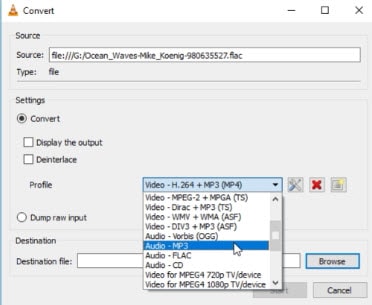
Guide 2: Convertir la vidéo en MP3 en VLC sur macOS
- Sélectionnez le fichier et lancez-le avec VLC sur votre MAC. Cliquez sur l'option Convert/Stream du menu Fichier, puis enregistrez le fichier en cliquant sur l'option Enregistrer.
- Sur l'écran suivant, mettez à jour le nom et la destination du fichier de sortie. Assurez-vous que le fichier est en extension de fichier MP3.
- Choisissez l'onglet Profil et sélectionnez WAV, puis passez au codec audio et sélectionnez MP3. Assurez-vous que tous les paramètres de qualité sont modifiés selon vos besoins.
- Choisissez une destination de fichier en sélectionnant l'option Enregistrer en tant que fichier et commencez la conversion. Le fichier MP3 converti sera enregistré dans votre destination de fichier.
Cependant, les utilisateurs ont toujours rencontré des problèmes tels que le programme qui ne répond pas ou des problèmes avec le fichier audio converti dans ce programme. Il est très important d'utiliser un programme professionnel pour convertir n'importe quel fichier audio / vidéo en MP3, pour convertir vos fichiers multimédia préférés avec un contenu audio intact et original.
Partie 2. Meilleure alternative VLC pour convertir la vidéo en MP3
VLC est un lecteur multimédia open-source et un serveur multimédia. Il est fondamentalement rentable et gratuit d'utiliser ou de convertir des fichiers multimédias. Cependant, vous avez besoin d'un programme professionnel qui peut effectuer une conversion flexible des fichiers multimédia en MP3 sans aucune sorte de limitation. UniConverter est un convertisseur tout-en-un qui prend en charge un lecteur multimédia, un téléchargeur vidéo, un enregistreur, un éditeur, une boîte à outils DVD et un convertisseur pour effectuer tout type de conversion multimédia. Il prend également en charge différents types de méthodes de compression audio et vidéo.
Obtenez [iSkysoft] UniConverter - Convertisseur de Vidéo
- Interface conviviale où vous pouvez convertir, graver, télécharger ou transférer des fichiers vidéo efficacement.
- Prise en charge d'un large éventail de formats vidéo standard, HD et audio.
- Télécharger des vidéos en ligne et les convertir en MP3 avec des conversions plus rapides par rapport au lecteur multimédia VLC.
- Fonctions intégrées essentielles telles que le lecteur multimédia intégré, le téléchargeur YouTube, l'enregistreur, l'éditeur et plus encore.
- Prise en charge de Windows 10, 8, 7, XP et Vista tandis que la version prise en charge de macOS sont macOS 10.13 High Sierra, 10.12, 10.11, 10.10, 10.9, 10.8 et 10.7.
Comment Convertir des fichiers vidéo en MP3 avec UniConverter?
Étape 1: Importer des fichiers vidéo / audio
Démarrez le programme ou le processus de conversion, en choisissant "Ajouter des fichiers" sur l'interface pour charger les fichiers multimédias cibles. Cette action vous aidera à charger les fichiers dans l'interface principale du programme. Vous pouvez également utiliser l'option glisser-déposer pour charger les fichiers multimédia dans l'application.

Étape 2: Définir le format de sortie (MP3).
Vous pouvez choisir le format de fichier cible à partir de fichiers multimédias existants ou vous pouvez créer un nouveau format de fichier selon vos besoins. Ici, vous pouvez choisir MP3.
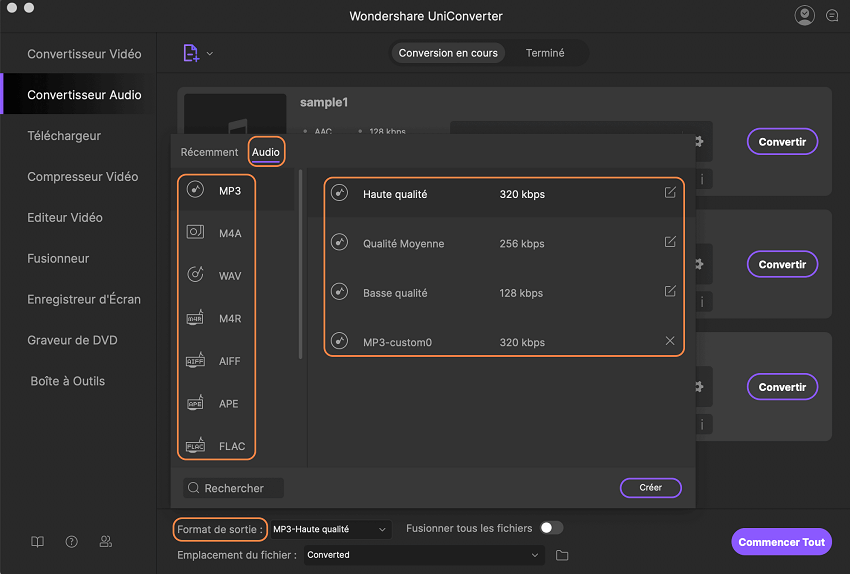
Étape 3: Convertir en MP3
Ce programme utilise généralement un dossier par défaut pour enregistrer vos fichiers convertis. Si vous souhaitez modifier le dossier de destination pour les fichiers convertis, vous pouvez également choisir un autre dossier pour l'enregistrer en créant simplement un nouveau dossier ou en modifiant l'emplacement du fichier en sélectionnant le dossier que vous souhaitez utiliser. Une fois tous les réglages effectués, cliquez sur le bouton "Convertir" pour démarrer le processus de conversion. L'état de votre processus de conversion sera affiché dans la barre de progression du programme. Habituellement, cela ne prend que quelques secondes pour convertir n'importe quel fichier audio ou vidéo. Vous serez mis à jour ou invité avec un message lorsque le processus de conversion est terminé.

